Free Pascal
É um compilador de código aberto profissional de 32 e 64 bits voltado para a programação de computadores nas linguagens de programação PASCAL e OBJECT PASCAL, compatível com a linguagem utilizada pelo Turbo Pascal.
Para se instalar o Free Pascal no Ubuntu de forma mais prática, ou seja, em modo texto, vá em “Aplicativos”, clique em “Acessórios” e em seguida entre em “Terminal”. Insira o comando “ sudo apt-get install fp-compiler fp-ide”, que fará você ver a ide do Free Pascal igual ao do Windows.
Após isso o Free Pascal estará instalado.
Geany
É um pequeno e leve Integrated Development Environment (IDE). Desenvolvido para ser um ambiente integrado de desenvolvimento rápido, possui apenas algumas dependências. Suporta muitos tipos arquivos além de ser bem agradável de se trabalhar. Exige apenas as bibliotecas de desenvolvimento GTK2.
Para se instalar o Free Pascal no Ubuntu de forma mais prática, ou seja, em modo texto, vá em “Aplicativos”, clique em “Acessórios” e em seguida entre em “Terminal”. Entre no modo administrativo através do comando “sudo su” e digite a senha. Em seguida dê os comandos “apt-get update”, “apt-get install intltool” e “apt-get install libgtk2.0-dev”. Saia do modo administrativo com o comando “exit”.
Pegue a versão mais do Geany no site www.geany.org/Download/Releases, e pegue o arquivo geany-0.17.tar.bz2.
No terminal, como usuário comum extraia o arquivo baixado através do comando “tar -vxjpf geany-0.17.tar.bz2”, em seguida entre no diretório gerado com a linha de comando “cd geany-0.17/”. Após esse comando, inicie a compilação das fontes através de “./configure –prefix=/usr”. Digite em seguida “make”.
Como administrador do sistema através do “sudo su” e a digitação da senha, faça a instalação pelo “make install”. Depois de instalar saia do modo administrativo com o “exit”.
Após esse passo verifique a instalação e a sua versão pelo comando “geany –version”, se aparecer algo como “geany 0.17 (construído em Jul 26 2009 com GTK 2.12.9., GLib 2.16.6.)” ele estará instalado. Caso contrário, repita os passos novamente.
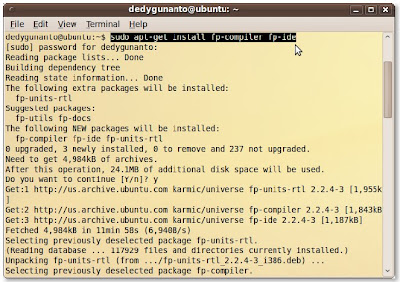

Nenhum comentário:
Postar um comentário